¿Cómo puedo poner una imagén en mi avatar del Foro?
martes, 10 de marzo de 2009
Poner una imagen, ya sea una foto o cualquier otra, como avatar en
el perfil del foro es muy sencillo, basta con seguir los paso que se
describen a continuación.
0. Consideraciones previas
El
Foro está configurado para admitir imágenes de avatar con unas
dimensiones máximas de 250x250 pixels (puntos), y de un tamaño máximo
de 100 KBytes. Estas medidas son valores máximos, es posible subir imágenes con medidas inferiores a estas.
La imagen deberá ser cuadrada, es decir tener el mismo ancho que
alto, ya que de otro modo cuando se visualice una miniatura de la misma
aparecerá distorsionada.
Antes que subir una foto de cualquier persona que no seas tú, es preferible que elijas una de las imágenes que hay disponibles en la "Galeria de Avatares". Si subes una foto tuya, intenta que sea reciente, y recuerda que debe tener igual alto que ancho para que no se distorsione.
1. Accede al Portal con tu nombre de usuario y tu clave.

2. Abre el Foro mediante la opción "Foro" del menú "Recursos".
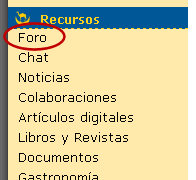
3. En el menú superior del Foro selecciona la pestaña "Mi perfil" para visualizar los datos de tu Perfil en el Foro.

4. En el menú que aparece a la izquierda, selecciona la opción "Mi Avatar".
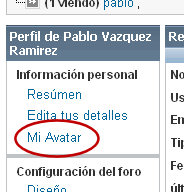
5. Ahora aparecen en pantalla tres "cajas" con información sobre el Avatar que tengas seleccionado (si es que tienes alguno). La dos de más abajo, "Cargar un nuevo avatar" (A) y "Elige uno de la galería de avatares:" (B), nos permitirán subir una foto (o cualquier imágen) o seleccionar uno de la "Galería de Avatares" disponible, respectivamente.
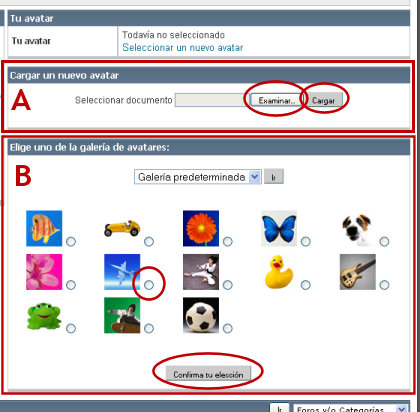
5-A. Si deseamos subir una imagen para nuestro Avatar, debemos usar la "caja" (A) haciendo clic en el botón "Examinar". Acto seguido se abrirá una ventana que nos permite "navegar" por las carpetas del disco duro de nuestro ordenador. Cuando nos hayamos situado en la carpeta que contiene la imagen a subir, selecionamos la imagen deseada.
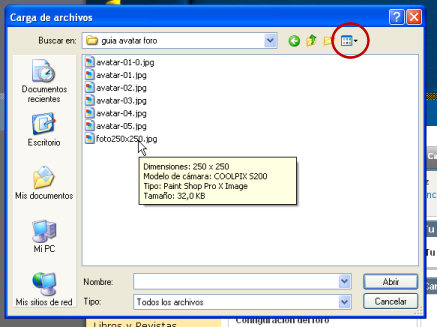
Si no nos acordamos del nombre del archivo que contiene la imagen a subir, podemos ayudarnos de la "caja de información" que aparece al mantener el puntero del ratón sobre el nombre de cualquier archivo (sin pinchar, sólo pasar por encima). Esta caja nos muestra, en el caso de imagenes, dimensiones, tamaño, etc.
Si aún así no estamos seguros de que archivo es el que queremos, podemos recurrir a las "Vistas en miniatura". Para ello, en la parte superior de la ventana, hay un botón denominado "Vistas", mediante el cual se puede seleccionar el tipo de vista que deseamos para la ventana. Pinchando en la flechita negra que hay justo a su lado, se despliega una caja con las diferentes opciones disponibles. Entre ella está "Vistas en miniatura", que al seleccionarla cambia la ventana a modo "miniaturas", permitiéndonos así visualizar las imagenes existentes en esa carpeta en forma de miniaturas.
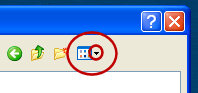 
Una vez seleccionado el archivo a subir, pinchamos en el botón "Abrir", situado en la parte inferior derecha de la ventana, para subir el archivo al Portal.
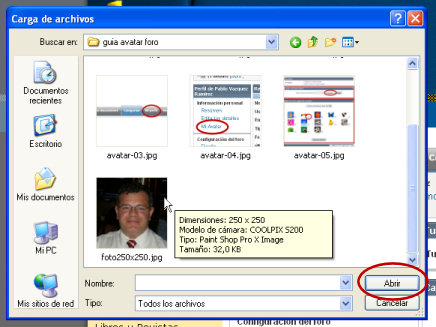
Una vez hecho esto, la ventana se cierra automáticamente y se nos muestra de nuevo la pantalla de selección del Avatar del Foro. Ahora, simplemente pinchando en el botón "Cargar" (ver imagen del paso 5), se empezará el proceso de subida de la imagen al Portal. Esto tardará pocos segundos, dependiendo del tamaño del archivo y de la
velocidad de nuestra conexión a Internet. Al tratarse de archivos de
tamaño pequeño, no debería llevar más de dos o tres segundos.
5-B. Si no disponemos de una foto o imagen para nuestro Avatar, podemos recurrir a la "Galería de Avatares" disponible en el Portal. Bastará con seleccionar la imagen que deseemos y pinchar en el botón "Confirma tu elección" (ver imagen del paso 5) .
Modificado el martes, 10 de marzo de 200975,00% de 4 votantes opinaron que esta FAQ es útil. Yo creo que esta FAQ:  Si es útil  No es útil |